Dobry Plan w 5 minut
W tym rozdziale skrótowo opiszemy pierwsze kroki z Dobrym Planem.
Zależy nam, by każda szkoła testowała Dobry Plan na podstawie własnych przydziałów i warunków. Tylko tak sprawdzisz, czy Dobry Plan może obsłużyć złożoności Twojej szkoły.
Dlatego umożliwiamy zaimportowanie Twojego aktualnego planu lekcji. Dzięki temu automatycznie (tj. bez ręcznego przepisywania) zaimportujesz przydziały, sale, a także inne informacje. Arkusz importuj tylko jeśli nie masz dostępu do planu lekcji z programu aSc lub Plan lekcji Optivum.
Przygotowanie danych
Dział zatytułowany „Przygotowanie danych”Aktualnie umożliwiamy import planu lekcji stworzonego w programie plan lekcji Optivum (firmy Vulcan) oraz w programie aSc (kolorowe karteczki; program dystrybuowany przez Librus).
Rekomendujemy zaimportowanie Twojego aktualnego planu lekcji, lecz jeśli nie posiadasz powyższych programów, możesz zaimportować sam arkusz organizacyjny (np. PABS, Vulcan / Sigma lub Progman). Jeśli nie masz żadnego z wymienionych programów, to możesz wprowadzić dane swojej szkoły ręcznie, zgodnie z tą instrukcją: link.
Aktualny plan lekcji (zalecane dla testujących)
Dział zatytułowany „Aktualny plan lekcji (zalecane dla testujących)”Poniżej zamieszczamy instrukcje eksportu danych z programu plan lekcji Optivum oraz programu aSc:
Plan lekcji Optivum (Vulcan)
Aby wyeksportować plan lekcji z programu do planów lekcji Vulcan, wykonaj następujące kroki:
- Otwórz aktualny plan lekcji w programie do planów lekcji Vulcan
- Kliknij Plik, a następnie Opublikuj plan
- Kliknij Obiekty i w oknie Wybór obiektów zaznacz wszystkie oddziały, wszystkich nauczycieli oraz wszystkie sale, a następnie kliknij OK
- Wybierz Zapisz HTML na dysku
- Stwórz plik zip na podstawie zapisanego folderu html (opcja stworzenia zip jest dostępna po kliknięciu prawym przyciskiem myszy na zapisany folder html). Jeśli nie pojawił się folder html, to zaznacz utworzone pliki: index.html, lista.html oraz folder plany i utwórz archiwum zip klikając prawym przyciskiem myszy
- Zapisz utworzone archiwum na pulpicie.
- Czas na import pliku do Dobrego Planu. Kliknij tutaj by zobaczyć jak.
aSc (Librus)
Aby wyeksportować plan z dystrybuowanego przez Librusa programu aSc, wykonaj następujące kroki:
- Otwórz aktualny plan lekcji w programie aSc
- Kliknij w lewym górnym rogu Plik, a następnie Eksport
- Wybierz aSc Timetables 2012 XML i zapisz na pulpicie
- Jeśli w poprzednim kroku pojawił się alert Eksport ograniczony do 10 karteczek, to wybierz opcję Eksportuj do MS Excel i wybierz wszystkie dostępne opcje, a następnie zapisz plik na pulpicie w formacie xlsx. Do tego potrzebujesz działającej wersji Excela na swoim komputerze.
- Czas na import pliku do Dobrego Planu. Kliknij tutaj by zobaczyć jak.
EduPage (Librus)
Aby wyeksportować plan z dystrybuowanego przez Librusa programu aSc w chmurze, wykonaj następujące kroki:
- Wejdź w zakładkę e-Plan lekcji w menu po lewej stronie
- Na środkowym panelu wybierz plan lekcji, który chcesz wyeksportować
- W prawym panelu na samym dole (pod kolorowym podglądem planu) kliknij: Otwórz
- W nowym oknie (z konfiguracją planu), na górnym panelu wybierz zakładkę: Pliki
- Poniżej kliknij Eksport, a następnie aSc Timetables XML
- Wybierz format: aSc Timetables 2012 XML (jeśli pojawi się pytanie o “ID prefix” to zostaw ”-”)
- Kliknij Eksport i zapisz plik na pulpicie
- Czas na import pliku do Dobrego Planu. Kliknij tutaj by zobaczyć jak.
Arkusz organizacyjny (zalecane dla klientów)
Dział zatytułowany „Arkusz organizacyjny (zalecane dla klientów)”Jeśli nie posiadasz powyższych programów, możesz zaimportować sam arkusz organizacyjny:
Arkusz PABS (Krakfin)
Aby wyeksportować arkusz organizacyjny z programu PABS, wykonaj następujące kroki:
- Zaloguj się do PABS-a
- Wejdź w arkusz na rok 2025/26
- Kliknij Narzędzia w górnym pasku
- Kliknij Eksport do systemu układania planu lekcji
- Jako system wybierz: Librus
- Jako rok szkolny wybierz: 2025/26
- Jako zakres danych wybierz: Projekt organizacyjny
- Ustaw datę na co najmniej: 02.09.2025
- Jeśli pojawił się błąd eksportu, to napraw w arkuszu wskazane błędy. Następnie wróć do kroku 2.
- Zapisz plik na pulpicie
- Czas na import pliku do Dobrego Planu. Kliknij tutaj by zobaczyć jak.
Sigma (Vulcan)
Aby wyeksportować przydziały z aplikacji Sigma, wykonaj następujące kroki:
- Zaloguj się do aplikacji Sigma
- Wejdź w arkusze
- Wybierz arkusz na najbliższy rok szkolny
- Kliknij Raporty
- W liście dostępnych raportów wybierz Przydziały nauczycieli
- Jako format raportu wybierz .xlsx, a następnie kliknij generuj raport
zaznaczając wszystkie poniższe opcje:
- Grupa
- Liczba godzin uczniowskich
- Liczba godzin nauczycielskich
- Kod zajęć międzyoddziałowych
- Tydzień początkowy
- Liczba tygodni
- Zapisz plik na pulpicie
- Czas na import pliku do Dobrego Planu. Kliknij tutaj by zobaczyć jak.
Arkusz Optivum (Vulcan)
Aby wyeksportować przydziały z aplikacji Arkusz Optivum, wykonaj następujące kroki:
- Otwórz arkusz w programie Optivum.
- Kliknij Arkusz w lewym górnym rogu.
- Kliknij Przygotuj raport w Excelu. Wtedy otworzy Ci się Excel i przez jakiś czas będą przeskakiwały arkusze i pojawiały się dane. Tak ma być - poczekaj aż to się skończy i wyłączaj wyskakujące komunikaty.
- W Excelu kliknij Plik, a następnie Zapisz jako. Na dole, przy wyborze formatu, upewnij się, że wybrany jest pierwszy format na górze, tzn. Skoroszyt programu Excel lub Skoroszyt programu Excel (.xlsx) i zapisz plik na pulpicie.
- Przed zamknięciem Excela sprawdź, czy zapisany na pulpicie plik jest w formacie xlsx, a nie xls. Jeśli nie, to wróć do poprzedniego punktu.
- Czas na import pliku do Dobrego Planu. Kliknij tutaj by zobaczyć jak.
Progman (Wolters Kluwer)
Aby wyeksportować arkusz organizacyjny z programu Progman, wykonaj następujące kroki:
- Zaloguj się do Progmana
- Wybierz arkusz, który chcesz wyeksportować
- Kliknij Import/eksport w górnym pasku
- Kliknij Eksport do planu lekcji Librus
- Kliknij Tak
- Zapisz wyeksportowany plik (w formacie XML) na pulpicie.
- Czas na import pliku do Dobrego Planu. Kliknij tutaj by zobaczyć jak.
Import danych do Dobrego Planu
Dział zatytułowany „Import danych do Dobrego Planu”Aby zaimportować dane, które wygenerowałeś w poprzednim kroku przeczytaj poniższą instrukcję:
-
Wejdź na dobryplan.edu.pl/dp i zaloguj się.
-
Naciśnij na dole Importuj arkusz lub plan lekcji
-
Kliknij Wybierz plik z dysku i wybierz wcześniej wyeksportowany plik z Twojego programu
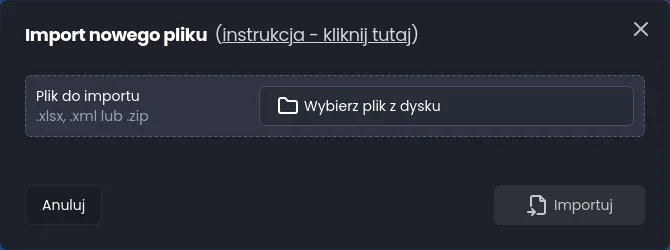
-
Możesz ustawić własną nazwę zaimportowanego pliku i nie musisz klikać w opcje zaawansowane
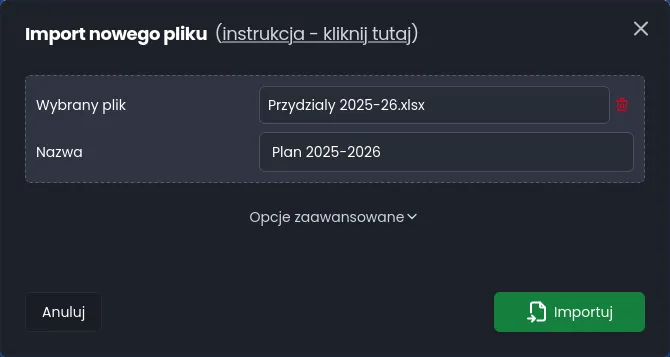
-
Kliknij Importuj
-
Gratulacje! Zaimportowałeś swój plik :)
Poznaj możliwości Dobrego Planu
Dział zatytułowany „Poznaj możliwości Dobrego Planu”Obejrzyj dwa poniższe filmy, dzięki którym poznasz wszystkie możliwości Dobrego Planu!
Dalsze kroki
Dział zatytułowany „Dalsze kroki”Jeśli w Twojej szkole:
- plan nie układa się od razu, to postępuj zgodnie z Kolejnością wprowadzania danych
- są skomplikowane podziały na grupy, to przejdź do sekcji Grupy
- jest edukacja wczesnoszkolna lub dwuzmianowość, to przejdź do sekcji Edukacja wczesnoszkolna lub Dwuzmianowość
- chcesz wdrożyć Dobry Plan i korzystać z niego przez cały rok to skontaktuj się z nami w celu domknięcia formalności :)
Przykazania Dobrego Planu
Dział zatytułowany „Przykazania Dobrego Planu”Gdy będziesz korzystać z Dobrego Planu, pamiętaj o przykazaniach Dobrego Planu.
Poniżej wymieniamy je w wersji skrótowej, a objaśnienia możesz znaleźć w rozdziale Przykazania Dobrego Planu
- Klikaj Generuj plan jak najczęściej.
- Zacznij od wprowadzenia najważniejszych warunków.
- Dąż do stworzenia dobrego planu, nie idealnego.
- Staraj się patrzeć na plan lekcji całościowo.
- Usuwaj nieaktualne lub niepotrzebne warunki.
- Unikaj Doliny Śmierci.
- Sprawdź poprawność podziałów na grupy po imporcie arkusza.
- Unikaj dodawania zajęć nieobowiązkowych.
- Korzystaj z opcji sale drugiego/trzeciego priorytetu.
- Przeczytaj tę dokumentację i korzystaj z pasku wyszukiwania na górze.
Pamiętaj: w razie wątpliwości lub jakichkolwiek pytań zawsze możesz do nas napisać na: kontakt@dobryplan.edu.pl